PPT2010-创建第一个PPT2010演示文稿
- 格式:ppt
- 大小:1.49 MB
- 文档页数:15
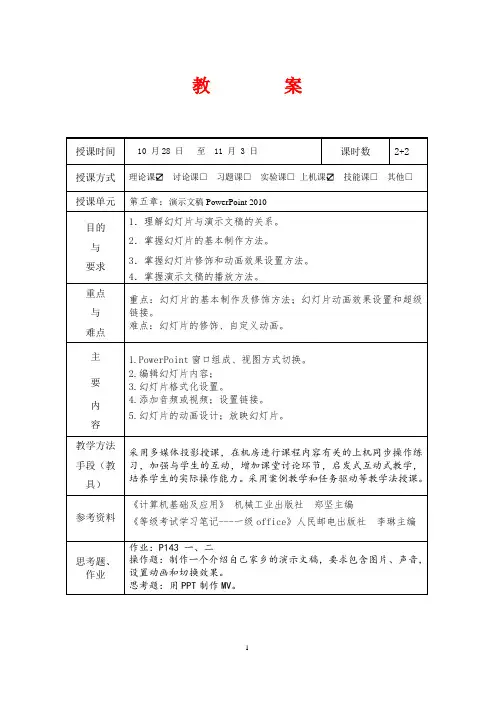
教案讲稿第五章演示文稿PowerPoint 2010[旧课复习]:复习内容:1. Excel的数据输入2. 公式和函数复习目的:加强学生熟练掌握Excel基本操作复习时长:大约15分钟[新课导入]:导入方式:展示一个自制作MV导入目的:让学生初步了解PowerPoint界面组成导入时长:大约10分钟[新课讲授]:重点:幻灯片的基本制作及修饰方法;幻灯片动画效果设置和超级链接。
掌握幻灯片的基本制作及修饰难点:幻灯片的修饰、自定义动画。
方法:运用多媒体辅助教学,采用案例教学和任务驱动等教学法。
5.1 PowerPoint 2010概述PowerPoint 2010是微软公司推出的办公软件Office 2010软件包中重要组件之一,主要用于制作各种演示文稿,如产品介绍、学术报告、项目论证、电子课件等。
这种演示文稿集文字、图形以及多媒体对象于一体,将要表达的内容以图文并茂、形象生动的形式在计算机或大屏幕上展示出来,为人们进行信息传播与交流提供了强有力的手段。
PowerPoint 2010的启动、退出和文件的保存与Word 2010、Excel 2010的启动、退出和文件的保存方式类似,只是PowerPoint 2010生成的文档文件的扩展名是“.pptx”。
因此,这些操作的具体方法在此就不详细介绍了。
一、PowerPoint窗口组成PowerPoint 2010工作窗口主要包括有标题栏、快速访问工具栏、菜单栏、功能区、幻灯片编辑区、状态栏、备注窗格等,如图5-1所示。
标题栏:在窗口的最上方显示文档的名称。
窗口控制按钮:左端显示控制菜单按钮图标,其后显示文档名称,右端包括最小化、最大化或还原和关闭按钮图标。
快速访问工具栏:显示在标题栏最左侧,包含一组独立于当前所显示选项卡的选项,是一个可以自定义的工具栏,可以在快读访问工具栏添加一些最常用的按钮。
菜单栏:是显示PowerPoint 2010所有的菜单项,如:文件、开始、插入、设计、切换、幻灯片放映、审阅、视图菜单。
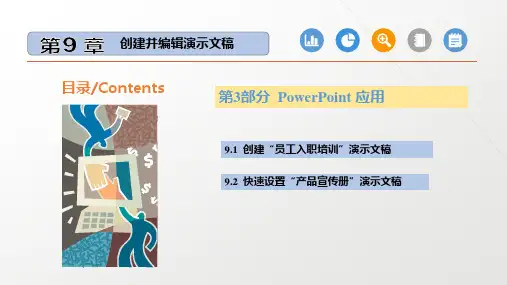


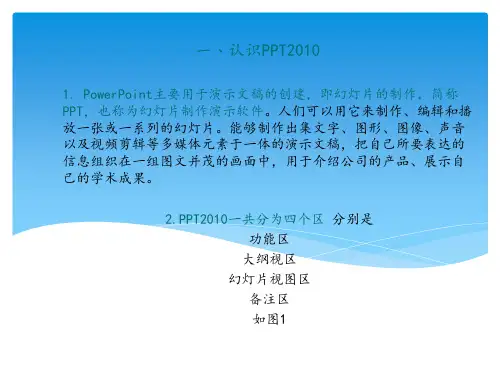
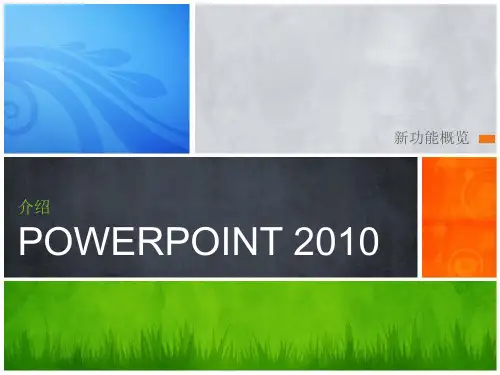

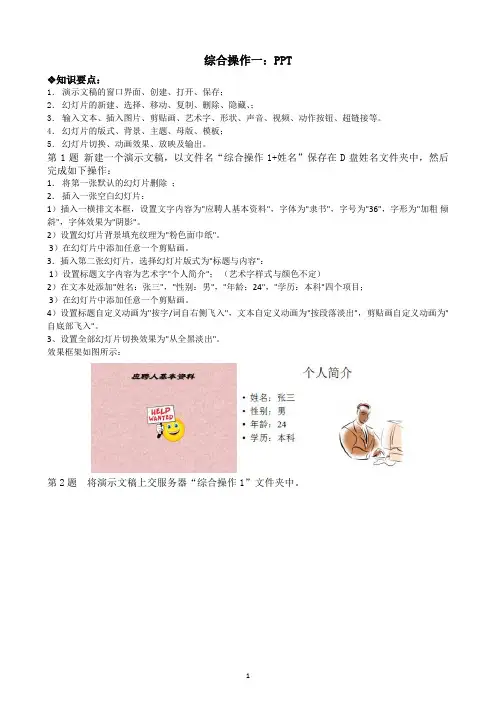
❖知识要点:1.演示文稿的窗口界面、创建、打开、保存;2.幻灯片的新建、选择、移动、复制、删除、隐藏、;3.输入文本、插入图片、剪贴画、艺术字、形状、声音、视频、动作按钮、超链接等。
4.幻灯片的版式、背景、主题、母版、模板;5.幻灯片切换、动画效果、放映及输出。
第1题新建一个演示文稿,以文件名“综合操作1+姓名”保存在D盘姓名文件夹中,然后完成如下操作:1.将第一张默认的幻灯片删除;2.插入一张空白幻灯片:1)插入一横排文本框,设置文字内容为"应聘人基本资料",字体为"隶书",字号为"36",字形为"加粗倾斜",字体效果为"阴影"。
2)设置幻灯片背景填充纹理为"粉色面巾纸"。
3)在幻灯片中添加任意一个剪贴画。
3.插入第二张幻灯片,选择幻灯片版式为"标题与内容":1)设置标题文字内容为艺术字"个人简介";(艺术字样式与颜色不定)2)在文本处添加"姓名:张三","性别:男","年龄:24","学历:本科"四个项目;3)在幻灯片中添加任意一个剪贴画。
4)设置标题自定义动画为"按字/词自右侧飞入",文本自定义动画为"按段落淡出",剪贴画自定义动画为"自底部飞入"。
3、设置全部幻灯片切换效果为"从全黑淡出"。
效果框架如图所示:第2题将演示文稿上交服务器“综合操作1”文件夹中。
第1题新建一个演示文稿,以文件名“综合操作2+姓名”保存在D盘姓名文件夹中,然后完成如下操作:1、删除第一张幻灯片中的占位符,输入如图1-1所示内容;2、设置幻灯片的设计主题为"波形";3、插入第二张幻灯片,输入如图1-2所示内容,并设置样张相同格式和内容;4、在第二张幻灯片中设置背景格式,在渐变填充项中,预设颜色为"茵茵绿原",类型为"射线"。
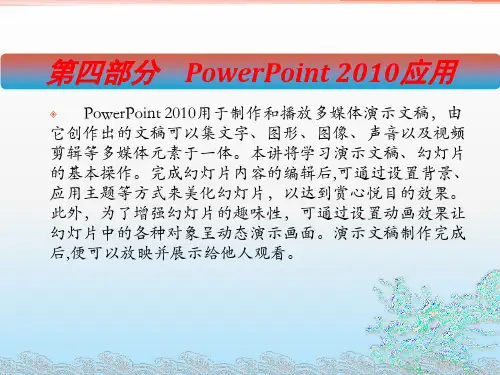


四川航天职业技术学院教案首页第5章演示文稿软件PowerPoint20105.1演示文稿启动与工作界面5.1.1PowerPoint2010的启动Microsoft PowerPoint2010的启动常用的方法有以下两种:(1) 单击【开始】丨【程序】丨【Microsoft Office】丨【Microsoft PowerPoint2010】,如图5-1。
(2) 双击桌面上的“Microsoft PowerPoint2010”快捷方式图标。
图5-1 开始菜单中的Powerpoint想一想(1) 仿照Word或Excel,有哪些方法可退出PowerPoint2010?(2) 有时,退出PowerPoint2010之前会出现如图5-2所示的对话框,该对话框上的3个按纽是什么意思?图5-2退出PowerPoint2010时的对话框5.1.2.PowerPoint 2010界面PowerPoint 2010提供了全新的工作界面,窗口界面如图5-3所示。
图5-3 Powerpoint 2010界面设置一个适合自己好的工作环境,不仅操作方便而且节省时间。
一般,通过【文件】丨【选项】的巧妙设置,如图5-4,可以达到理想的效果。
图5-4 PowerPoint2010选项设置窗口想一想(1) 怎样对PowerPoint文稿进行加密设置和共享设置?(2) 怎样设置演示文稿编辑过程中的自动保存时间?(3) 怎样设置演示文稿所保存的位置?(4) 怎样设置作者信息?5.2演示文稿的常规操作5.2.1演示文稿的建立与保存演示文稿由一张或数张相互关联的幻灯片组成。
创建演示文稿涉及的内容包括:基础设计入门;添加新幻灯片和内容;选取版式;通过更改配色方案或应用不同的设计模板修改幻灯片设计;设置动态效果;播放。
单击【文件】丨【新建】,这里提供了一系列创建演示文稿的方法。
包括:➢空白演示文稿从具备最少的设计且未应用颜色的幻灯片开始。
演示文稿的基本操作PowerPoint 2010的功能和使用一.新建演示文稿1二.幻灯片的基本操作1一.新建演示文稿在【文件】|“新建”命令中,可用来创建演示文稿的方法有创建空白演示文稿、根据模板、主题创建和根据现有内容创建。
空白演示文稿没有任何设计方案和示例文本,用户可根据自己的需要选择幻灯片版式来制作。
主题是事先设计好的一组演示文稿的样式框架。
模板是系统提供的预先设计好的演示文稿样本。
根据现有内容创建可快速创建与现有演示文稿类似的文件,适当修改完善即可。
下面以空白演示文稿为例,进行详细讲解。
1. 创建演示文稿创建演示文稿主要采用以下3种方法:方法1:启动PowerPoint 2010后,系统会自动新建一个空白的演示文稿,默认名称为“演示文稿1”。
方法2:单击【文件】|“新建”命令,在右侧的“可用模板和主题”组中选择要新建的演示文稿类型。
方法3:在PowerPoint 2010启动的情况下,按“Ctrl+N”组合键,可另建一个新的空白演示文稿。
2. 保存演示文稿保存演示文稿主要采用以下3种方法:方法1:单击【文件】选项卡下的“保存”或“另存为”命令,可以重新命名演示文稿及选择存放位置。
方法2:单击快速访问工具栏的“保存”图标按钮。
方法3:按Ctrl+S组合键。
二.幻灯片的基本操作创建好演示文稿之后,用户可以根据需要对幻灯片进行基本操作。
在幻灯片操作的过程中,最方便的视图模式是幻灯片浏览视图,对于少量幻灯片操作,也可以在普通视图模式下进行。
1. 演示文稿和幻灯片在PowerPoint 2010中,演示文稿和幻灯片是两个不同的概念。
演示文稿是一个以.pptx 为扩展名的文件,是由一张张的幻灯片组成的。
每一张幻灯片都是演示文稿中既相互独立又相互联系的内容,幻灯片可以由文本、图形、表格、图片、动画等诸多元素构成。
编辑演示文稿就是编辑幻灯片的格式、顺序以及幻灯片中的对象。
2. 选择幻灯片在开始编辑之前,需要先选择幻灯片。